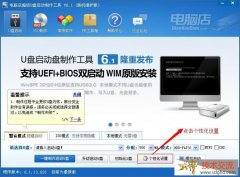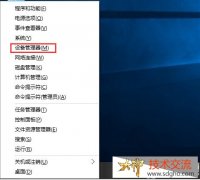如果Win10新塘桌面图标消失怎么办?有电脑公司Win10系统用户在计算机启动时,出现了一个非常困惑的情况,即桌面图标消失了,这对计算机的使用有很大的影响,所以有没有办法恢复桌面图标呢?下面教你操作方法,你可以试试。

如果 Win10 桌面图标不见了,可以尝试以下几种方法来恢复:
一、通过桌面图标设置恢复
右键单击桌面空白处:在弹出的菜单中选择 “查看”。
勾选 “显示桌面图标”:这是最直接的恢复桌面图标方法。如果该选项之前被意外取消勾选,执行此操作后,桌面图标就会重新出现。
二、通过任务栏和开始菜单属性恢复
右键单击任务栏空白处:选择 “任务栏设置”。
进入 “开始” 菜单选项卡:在打开的窗口中,找到并点击 “开始” 菜单选项卡。
选择 “个性化”:在 “开始” 菜单选项卡下,找到 “个性化你的开始” 部分,点击 “个性化” 链接。
切换到 “主题” 选项卡:在个性化窗口中,切换到 “主题” 选项卡。
点击 “桌面图标设置”:在主题选项卡的相关设置区域,会看到 “桌面图标设置” 按钮,点击它。
勾选需要显示的图标:在 “桌面图标设置” 对话框中,勾选想要在桌面上显示的图标,如 “计算机”“用户的文件”“网络”“回收站” 等,然后点击 “确定”。
三、通过 Windows 资源管理器恢复
打开 Windows 资源管理器:可以通过按下 “Win + E” 组合键来快速打开。
找到并展开 “此电脑”:在资源管理器左侧的导航栏中找到 “此电脑” 并展开它。
找到用户文件夹:通常位于 “此电脑” 下的 “本地磁盘 (C:)” - “用户” 文件夹中,找到属于自己的用户文件夹。
将需要的图标发送到桌面:例如,如果想恢复 “文档” 图标,进入用户文件夹中的 “文档” 文件夹,右键单击空白处,选择 “发送到” - “桌面快捷方式”。同样的方法可以用于恢复其他图标,如 “图片”“音乐” 等。
四、通过系统文件检查恢复(如果是系统文件损坏导致)
以管理员身份打开命令提示符:在搜索框中输入 “cmd”,然后右键点击 “命令提示符”,选择 “以管理员身份运行”。
运行系统文件检查命令:在命令提示符窗口中,输入 “sfc /scannow”,然后回车。这个命令会扫描系统文件并修复损坏的文件。扫描和修复过程可能需要一些时间,完成后重启电脑,看看桌面图标是否恢复。